ከ Google መለያዎ ጋር የተጎዳኘውን የ Gmail አድራሻ በትክክል ለመለወጥ ምንም መንገድ የለም ፣ ግን አዲስ የ Gmail አድራሻ ለመፍጠር እና ከመጀመሪያው መለያዎ ጋር ለማገናኘት መሞከር ይችላሉ። የ Gmail መለያ ከፈጠሩ በኋላ ወደ አዲሱ አድራሻዎ የተላኩ መልዕክቶች በራስ -ሰር ወደ መጀመሪያው መለያዎ እንዲተላለፉ ቅንብሮቹን ይቀይሩ። እንዲሁም ለድሮው መለያዎ ኢሜል (ኢሜል) እንደ ተለዋጭ ስም መላክ እንዲችሉ ቅንብሮችዎን መለወጥ ያስፈልግዎታል።
ደረጃ
የ 3 ክፍል 1 አዲስ የ Gmail አድራሻ መፍጠር
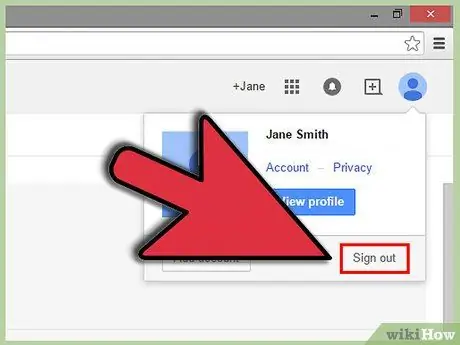
ደረጃ 1. ከአሁኑ መለያ ውጣ።
የድሮውን የ Gmail መለያዎን በመጠቀም በመለያ ከገቡ ፣ ከመቀጠልዎ በፊት ከዚያ መለያ መውጣት ይኖርብዎታል።
- ከገቢ መልዕክት ሳጥንዎ ውስጥ ፣ በገጹ የላይኛው ቀኝ ጥግ ላይ ያለውን የተጠቃሚ አዶ ጠቅ ያድርጉ።
- ከተጠቀመበት መለያ ለመውጣት ከሚታየው ምናሌ ውስጥ “ውጣ” የሚለውን ቁልፍ ጠቅ ያድርጉ።
- አንዴ በተሳካ ሁኔታ ከወጡ ወዲያውኑ ወደ ጂሜል መነሻ ገጽ ይተላለፋሉ።
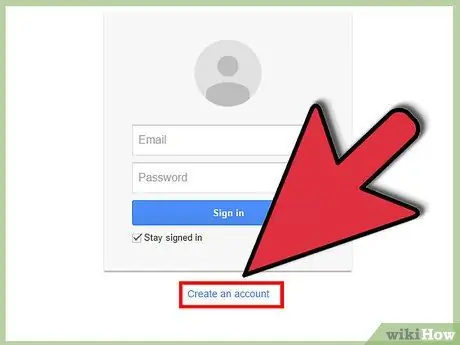
ደረጃ 2. “መለያ ፍጠር” ን ጠቅ ያድርጉ።
በ Gmail ድር ጣቢያ ላይ “መለያ ፍጠር” ን ያግኙ። አዲስ የኢሜል አድራሻ የመፍጠር ሂደቱን ለመጀመር አዝራሩን ጠቅ ያድርጉ።
- በራስ -ሰር ወደ መነሻ ገጹ ካልተዛወሩ በእጅ መንቀሳቀስ ይኖርብዎታል። ገጹ በ https://mail.google.com ላይ ይገኛል
- አገናኙን ጠቅ ካደረጉ በኋላ ወደ «የጉግል መለያዎ ፍጠር» ገጽ መወሰድ አለብዎት።
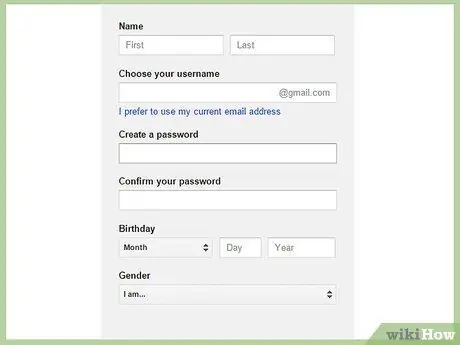
ደረጃ 3. አስፈላጊውን መረጃ ይሙሉ።
በ «የ Google መለያዎ ፍጠር» ገጽ ላይ ፣ ተመራጭ የተጠቃሚ ስምዎን እና ሌሎች መሠረታዊ መረጃዎችን እንዲሞሉ የሚጠይቅዎትን ቅጽ መሙላት ያስፈልግዎታል።
- የተጠቃሚ ስም አዲሱ የ Gmail አድራሻዎ ይሆናል።
- እንዲሁም የመጀመሪያ ስምዎን ፣ የአያት ስምዎን ፣ የይለፍ ቃልዎን ፣ የትውልድ ቀንዎን ፣ ሀገርዎን እና ጾታዎን መሙላት ያስፈልግዎታል።
- ባይጠየቅም የማረጋገጫ ስልክ ቁጥር እና የኢሜል አድራሻ እንዲያስገቡ ይመከራል። ይህን በማድረግ መለያዎ የበለጠ ደህንነቱ የተጠበቀ ይሆናል። ከፈለጉ የድሮውን የ Gmail አድራሻዎን እንደ ማረጋገጫ የኢሜል አድራሻ መጠቀም ይችላሉ።
- የ CAPTCHA ጽሑፍን ይሙሉ ፣ ከዚያ በ Google በቀረቡት ውሎች እና ስምምነቶች መስማማትዎን የሚያመለክት ሳጥኑ ላይ ምልክት ያድርጉ።
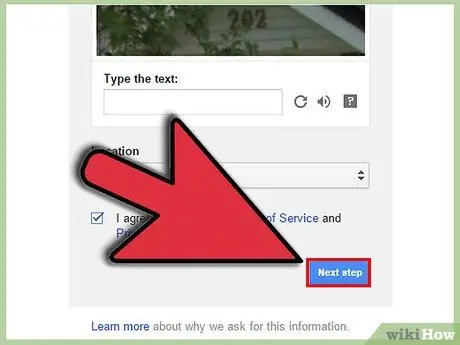
ደረጃ 4. መረጃዎን ያስገቡ።
ከምዝገባ ቅጹ በታች ፣ ሰማያዊውን “ቀጣይ እርምጃ” ቁልፍን ጠቅ ያድርጉ። በዚያ መንገድ ፣ የእርስዎ መለያ ይፈጠራል እና ወደ የ Google+ መገለጫ ገጽዎ ይዛወራሉ።
ለአብዛኛዎቹ የ Google አገልግሎቶች አሁንም የድሮ መለያዎን ስለሚጠቀሙ ፣ አዲሱን የመለያ ዝርዝሮችዎን ለማቀናበር ጊዜ ማሳለፍ አይጠበቅብዎትም።
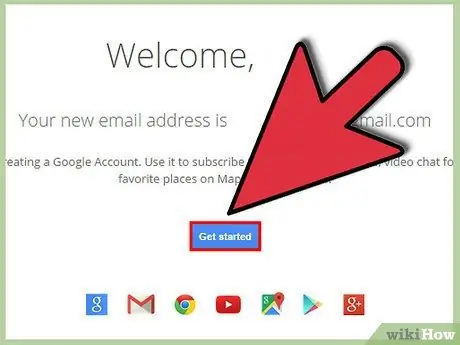
ደረጃ 5. የመለያ ፈጠራ ደረጃን ያጠናቅቁ።
በዚህ ጊዜ አዲሱ የ Gmail አድራሻዎ በተሳካ ሁኔታ ተፈጥሯል። አዲሱን የገቢ መልእክት ሳጥንዎን ለመጎብኘት “ወደ Gmail ይቀጥሉ” የሚለውን ቁልፍ ጠቅ ያድርጉ።
የዚህ ዘዴ የመጀመሪያ ክፍል ተጠናቀቀ። ከዚህ በኋላ ኢሜልን ከአዲሱ አድራሻዎ ወደ አሮጌው ለማስተላለፍ የኢሜል አድራሻ ማዘጋጀት ያስፈልግዎታል።
ክፍል 2 ከ 3 ኢሜሎችን ከአዲስ አድራሻ ማስተላለፍ
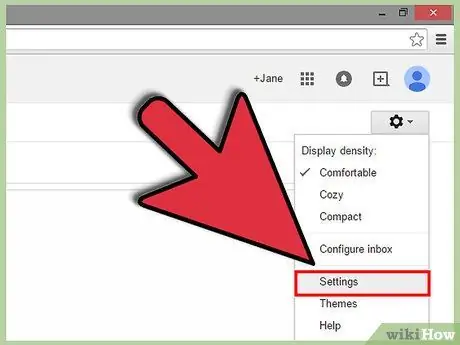
ደረጃ 1. የማርሽ አዶውን ጠቅ ያድርጉ።
በገቢ መልእክት ሳጥንዎ የላይኛው ቀኝ ጥግ ላይ የማርሽ አዶውን ያግኙ። አዝራሩን ጠቅ ያድርጉ ፣ ከዚያ ከሚታየው ምናሌ ውስጥ “ቅንብሮች” ን ይምረጡ።
በዚህ ደረጃ አዲስ በተፈጠረው የ Gmail መለያ እንደገቡ መቆየት እንደሚያስፈልግዎ ይወቁ። ሁሉም ኢሜይሎች በቀጥታ ወደ የድሮው መለያዎ እንዲተላለፉ ይህንን የመለያ ቅንብር ይለውጣሉ።
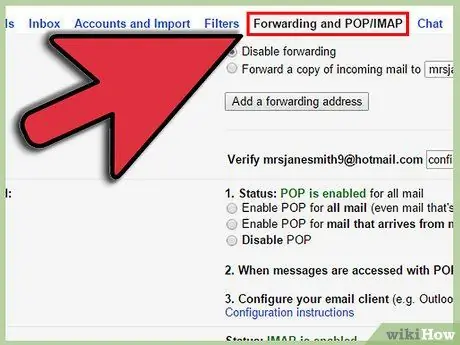
ደረጃ 2. ወደ ኢሜል ማስተላለፊያ ትር ይሂዱ።
ከ “ቅንብሮች” ገጽ ፣ በገጹ አናት መሃል ላይ “ማስተላለፍ እና POP/IMAP” የሚለውን አገናኝ ጠቅ ያድርጉ።
የትር የመጀመሪያውን ክፍል ብቻ ማዘጋጀት ያስፈልግዎታል ፣ እሱም “ማስተላለፍ” የሚል ስያሜ ያለው ክፍል። በዚህ ጊዜ ሌሎቹን ክፍሎች ችላ ማለት ይችላሉ።
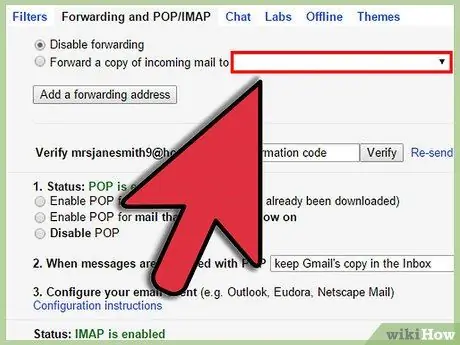
ደረጃ 3. የተላለፈው ኢሜል ተቀባይ እንደመሆኑ የድሮውን የኢሜል አድራሻዎን ያስገቡ።
“የማስተላለፊያ አድራሻ አክል” የሚል ምልክት የተደረገበትን ቁልፍ ያግኙ። አዝራሩን ጠቅ ያድርጉ ፣ ከዚያ የድሮውን የ Gmail አድራሻዎን በቀረበው ሳጥን ውስጥ ያስገቡ።
የኢሜል አድራሻውን ካረጋገጡ በኋላ Gmail ወደ የድሮው የኢሜል አድራሻዎ የማረጋገጫ መልእክት ይልካል።
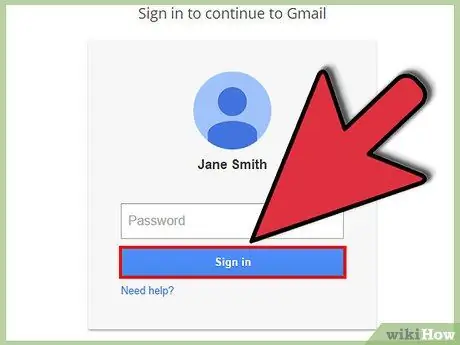
ደረጃ 4. የድሮውን የኢሜል አድራሻዎን በመጠቀም ይግቡ።
ከአዲሱ የ Gmail መለያዎ ይውጡ ፣ ከዚያ የድሮውን የኢሜል አድራሻዎን በመጠቀም ይግቡ። አሁን የገባውን የማረጋገጫ ኢሜል ያግኙ።
የማረጋገጫ መልእክት በጥቂት ደቂቃዎች ውስጥ መድረስ አለበት። በገቢ መልዕክት ሳጥንዎ ውስጥ ማግኘት ካልቻሉ የአይፈለጌ መልዕክት ማውጫውን ይመልከቱ።
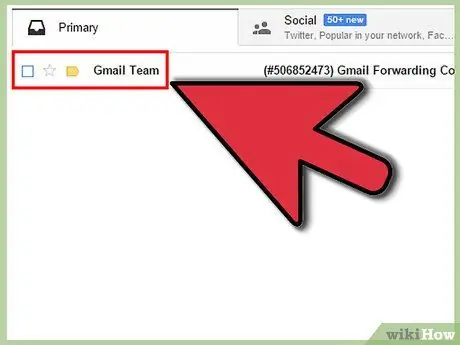
ደረጃ 5. የማረጋገጫ አገናኙን ጠቅ ያድርጉ።
የማረጋገጫ መልዕክቱን ሲከፍቱ ልዩ የማረጋገጫ አገናኝ ያያሉ። የኢሜል ማስተላለፊያ ጥያቄዎን ለማረጋገጥ አገናኙን ጠቅ ያድርጉ።
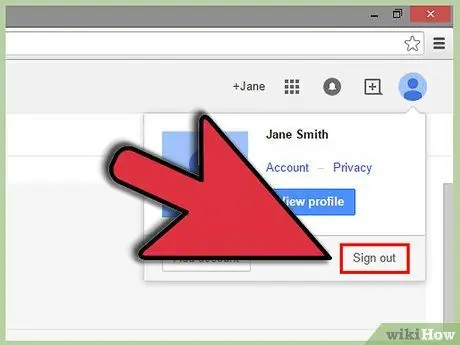
ደረጃ 6. ወደ አዲሱ የ Gmail መለያዎ ይመለሱ።
ከአሮጌው የ Gmail መለያዎ እንደገና ይውጡ ፣ ከዚያ በአዲሱ መለያዎ ተመልሰው ይግቡ።
አንዴ ወደ አዲሱ መለያ ከተመለሱ በኋላ እንደበፊቱ ወደ ቅንብሮች ገጽ ይመለሱ። የማርሽ አዶውን ጠቅ ያድርጉ ፣ ከዚያ “ቅንብሮች” ን ጠቅ ያድርጉ። በ “ቅንብሮች” ገጽ ላይ “ማስተላለፍ እና POP/IMAP” ትርን ይምረጡ።
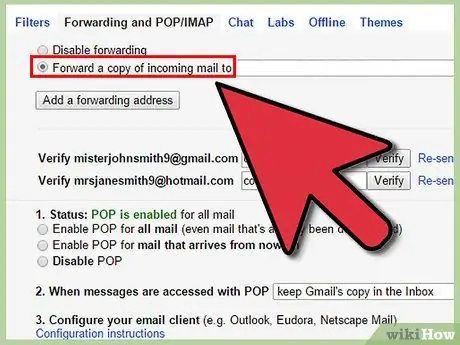
ደረጃ 7. የመልእክት ማስተላለፍን ያዘጋጁ።
አስቀድመው ካላደረጉ "የገቢ ደብዳቤ ቅጂ ያስተላልፉ" የሚለውን ሳጥን ምልክት ያድርጉበት። ከተቆልቋዩ ምናሌ ከአማራጭ ቀጥሎ የድሮውን የ Gmail አድራሻዎን ይምረጡ።
እንዲሁም Gmail በተላለፉ መልዕክቶች ምን ማድረግ እንዳለበት መግለፅ አለብዎት። “የ Gmail ቅጂን በገቢ መልእክት ሳጥን ውስጥ ለማቆየት” ወይም “የ Gmail ቅጂን ለማከማቸት” መምረጥ ይችላሉ።
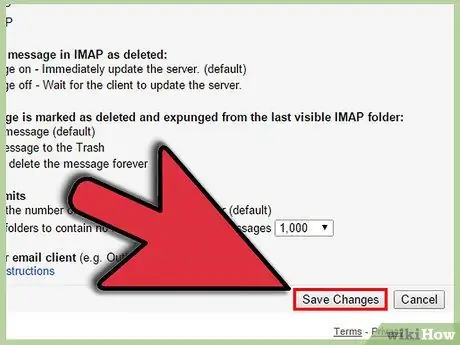
ደረጃ 8. ለውጦችን ያስቀምጡ
ወደ ገጹ ግርጌ ወደ ታች ይሸብልሉ ፣ ከዚያ “ለውጦችን ያስቀምጡ” የሚለውን ቁልፍ ጠቅ ያድርጉ።
ከላይ ያሉትን ደረጃዎች ከጨረሱ በኋላ በአዲሱ መለያዎ በኩል ወደ አዲሱ የኢሜል አድራሻ የተላኩትን መልዕክቶች መፈተሽ ይችላሉ ፣ እና በመጨረሻም ወደ የድሮው መለያዎ የሚላኩትን የኢሜል አድራሻዎች መለወጥ መጀመር ይችላሉ።
ክፍል 3 ከ 3 - ከአዲስ አድራሻ ኢሜል መላክ
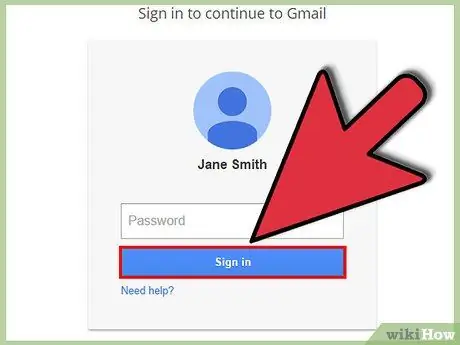
ደረጃ 1. የድሮውን መለያ በመጠቀም ይግቡ።
ከአዲሱ የ Gmail መለያዎ ይውጡ ፣ ከዚያ በድሮው መለያዎ ይግቡ።
በዚያ መለያ በኩል የተላኩ መልዕክቶች በተቀባዩ ሲታዩ በአዲሱ መለያ የተላኩ ሆነው እንዲታዩ የድሮውን መለያ ቅንብሮችን መለወጥ ያስፈልግዎታል።
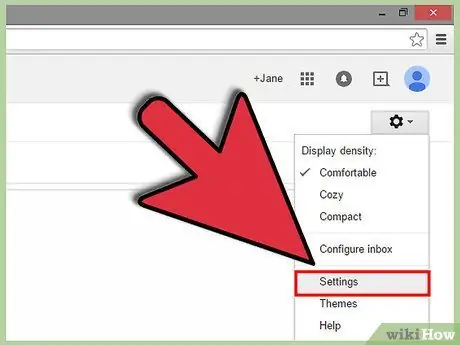
ደረጃ 2. ወደ ቅንብሮች ክፍል ይሂዱ።
በገቢ መልእክት ሳጥንዎ የላይኛው ቀኝ ጥግ ላይ ያለውን የማርሽ አዶ ጠቅ ያድርጉ። በሚታየው ተቆልቋይ ምናሌ ውስጥ “ቅንጅቶች” ን ይምረጡ።
በራስ -ሰር ወደ “ቅንብሮች” ገጽ መወሰድ አለብዎት። ወደ ገጹ ከደረሱ በኋላ “መለያዎች እና አስመጣ” ትርን ጠቅ ያድርጉ።
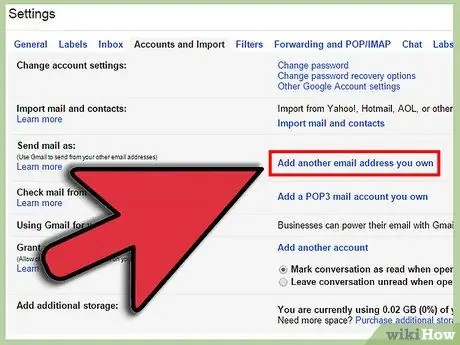
ደረጃ 3. በ "ደብዳቤ ላክ" ክፍል ውስጥ አዲስ አድራሻ ያክሉ።
“ደብዳቤ ላክ እንደ” የሚለውን ክፍል ይፈልጉ። «እርስዎ የያዙት ሌላ የኢሜይል አድራሻ ያክሉ» ከሚሉት ቃላት ጋር ሰማያዊውን አገናኝ ጠቅ ያድርጉ።
- "እርስዎ ባለቤት የሆኑበት ሌላ የኢሜይል አድራሻ ያክሉ" የሚለው መስኮት መታየት አለበት። አዲሱን የ Gmail አድራሻዎን ወደ “የኢሜል አድራሻ” መስክ ያስገቡ ፣ ከዚያ “እንደ ተለዋጭ ስም ይያዙ” የሚለው ሳጥን ምልክት ማድረጉን ያረጋግጡ።
- “ቀጣዩ ደረጃ” ቁልፍን ጠቅ ያድርጉ ፣ ከዚያ ሁለተኛውን የ Gmail መለያ የተጠቃሚ ስምዎን እና የይለፍ ቃልዎን ያስገቡ።
- ሲጨርሱ "መለያ አክል" ን ጠቅ ያድርጉ። አንዴ ካደረጉ ፣ Gmail ወደ ሁለተኛው መለያዎ የማረጋገጫ መልእክት ይልካል።
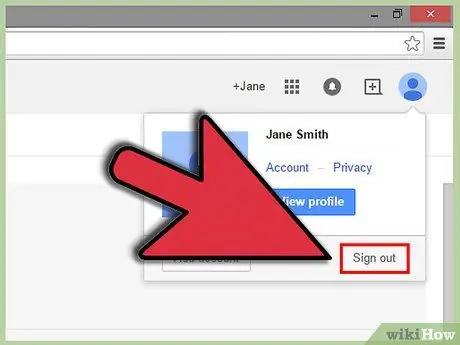
ደረጃ 4. ወደ አዲሱ መለያዎ ይግቡ።
ከአሮጌው መለያዎ ይውጡ ፣ ከዚያ እንደገና ወደ አዲሱ መለያዎ ይግቡ። የማረጋገጫ መልዕክቱን በገቢ መልእክት ሳጥን ውስጥ ያግኙ።
በገቢ መልእክት ሳጥንዎ ውስጥ የማረጋገጫ መልእክት ካላዩ የአይፈለጌ መልእክት ማውጫውን ያረጋግጡ።
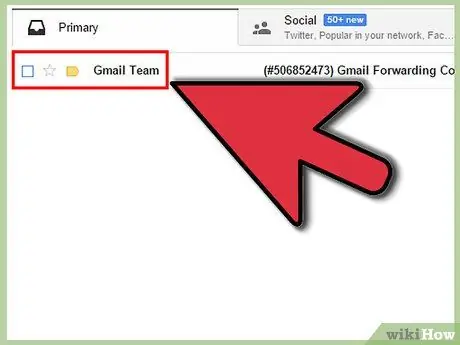
ደረጃ 5. የማረጋገጫ አገናኙን ጠቅ ያድርጉ።
መልዕክቱን ይክፈቱ እና በኢሜል አካል ውስጥ የማረጋገጫ አገናኝን ጠቅ ያድርጉ።
በዚህ ጊዜ ሁለቱ መለያዎችዎ መገናኘት አለባቸው።
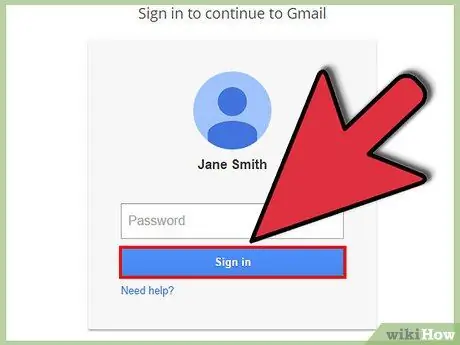
ደረጃ 6. የድሮውን መለያ በመጠቀም ይግቡ።
ከአዲሱ መለያ አንድ ጊዜ እንደገና ይውጡ ፣ ከዚያ የድሮ መለያዎን በመጠቀም ተመልሰው ይግቡ።
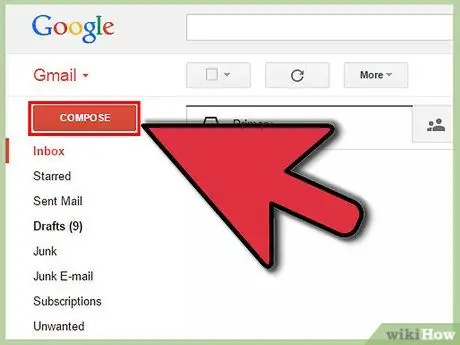
ደረጃ 7. አዲስ መልእክት ይፍጠሩ ፣ ከዚያ የመልእክቱን ላኪ ይለውጡ።
አዲስ መልእክት ማቀናበር ለመጀመር ከድሮው መለያዎ የገቢ መልእክት ሳጥን ውስጥ “አፃፃፍ” የሚለውን ቁልፍ ጠቅ ያድርጉ።
- በአዲሱ የመልእክት ሳጥን ውስጥ “ከ” የሚለውን አገናኝ ጠቅ ያድርጉ። በዚህ መንገድ ተቆልቋይ ምናሌ መታየት አለበት። መልዕክቱን እርስዎ እንደገለፁት ለመላክ ከምናሌው ውስጥ አዲሱን አድራሻዎን ይምረጡ።
- ለመልዕክት ሲያስተላልፉ ወይም ምላሽ ሲሰጡ የተቀባዩ አድራሻ የሚገኝበትን መስክ ጠቅ በማድረግ ከሚታየው ምናሌ “ከ” የሚለውን ጠቅ በማድረግ አድራሻውን መለወጥ እንደሚኖርብዎት ይወቁ። አዲሱን አድራሻዎን ይምረጡ ፣ ከዚያ እንደተለመደው መልዕክቶችን ማቀናበር እና መላክዎን ይቀጥሉ።







